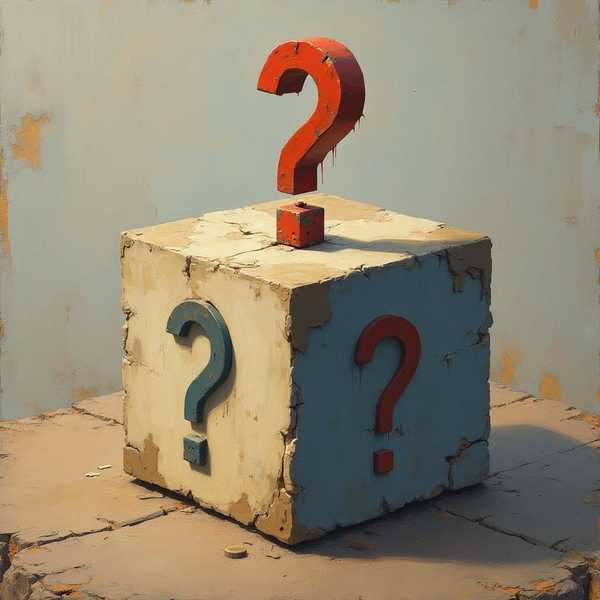SecureCRT是一款功能强大的终端仿真软件,支持通过Serial(串口)协议连接交换机、路由器等网络设备或嵌入式硬件。只需一根Console线,配置正确的COM口和波特率(如9600),即可快速建立稳定连接,实现设备调试与管理。本文将详细介绍从硬件准备到参数设置的全流程,并分享日志记录、多设备操作等实用技巧,助你高效完成串口通信任务。
1、硬件连接与驱动检查

使用Serial连接前,需通过Console线(USB转RJ45或DB9串口线)将电脑与设备相连。对于笔记本电脑,通常需要USB转串口转换器。连接后,在Windows设备管理器的“端口(COM和LPT)”中查看分配的COM口编号(如COM3),并确保驱动正常安装。若出现黄色感叹号,需通过驱动精灵等工具更新驱动。物理连接松动或驱动异常是导致连接失败的常见原因,务必优先排查。
2、串口参数配置详解

打开SecureCRT后,点击“快速连接”,协议选择“Serial”,端口需与设备管理器中的COM口一致。关键参数包括:波特率(常见9600或115200)、数据位(8)、停止位(1)、校验位(无)。必须取消所有流控选项(如RTS/CTS),否则可能导致无法输入命令。部分特殊设备可能需要调整波特率,需参考设备手册。配置完成后点击“连接”,界面出现绿色竖杠即表示成功。
3、会话管理与高级设置
为提高效率,可在会话选项中调整终端仿真类型为“Linux”,并增大回滚缓冲区(如50000行)以查看更多历史输出。外观设置中可自定义字体、颜色方案,避免白底黑字的单调显示。通过“记录会话”功能,可将操作日志自动保存为文件,文件名支持变量(如%S_%y%m%d.log),便于回溯问题。对于频繁使用的设备,建议保存会话配置,避免重复设置。
4、常见问题与解决技巧
若连接后界面空白,首先检查串口线接触是否良好,其次确认参数与设备要求一致(如华为交换机默认波特率9600)。乱码问题通常因字符编码不匹配,需在会话选项中调整为UTF-8或GBK。输入无响应可能是流控未关闭,需取消RTS/CTS勾选。多设备操作时可通过“交互窗口”批量发送命令,但注意vi、rz等交互式工具不支持此功能。
5、安全备份与效率优化
SecureCRT的配置文件夹可备份至其他电脑,避免重装系统后重复配置上百台设备。通过“全局选项”设置默认会话模板,统一新建设备的字体、编码等参数。快捷键如Alt+Q快速调出连接窗口,Ctrl+L清屏,能显著提升操作速度。对于需频繁登录的设备,可配置自动登录脚本或公私钥认证,但需注意密码安全风险。